Come eseguire il backup e il ripristino dei dati IMEI / NVRAM sul dispositivo Android con chipset Mediatek
Suggerimenti E Trucchi Per Android / / August 05, 2021
Va bene, quindi hai un dispositivo Android che ha un chip Mediatek all'interno. Sembra che tu non sia qualcuno che usa il proprio dispositivo Android per attività di base, siete tutti intelligenti e siete sempre disposti a personalizzare il vostro dispositivo in base alle vostre esigenze e preferenze. Devi avere abbastanza familiarità con il rooting, le ROM lampeggianti, il modding, le patch e ci sono possibilità che a un certo punto tu abbia incasinato il tuo dispositivo Android.

Bene, uno dei problemi più comuni che gli utenti devono affrontare dopo l'installazione di una ROM personalizzata o il flashing del firmware è l'IMEI NULL o non valido. Abbiamo ricevuto molte richieste da voi ragazzi su questo. Quindi ecco GetDroidTips con un post Come eseguire il backup e il ripristino dei dati IMEI / NVRAM sul dispositivo Android con chipset Mediatek. Quindi, senza ulteriori informazioni, lo facciamo, saltiamo subito dentro.
Questo è supportato su MediaTek Processor con MT65XX, MT67XX e altro.
Sommario
-
1 Come eseguire il backup e il ripristino dei dati IMEI / NVRAM sul dispositivo Android con chipset Mediatek
- 1.1 Metodo 1: utilizzo di SP Flash Tool
- 1.2 Metodo 2: utilizzo di ADB Fastboot
- 1.3 Metodo 3: utilizzo dello strumento MTK Droid
Come eseguire il backup e il ripristino dei dati IMEI / NVRAM sul dispositivo Android con chipset Mediatek
Ecco i metodi 3 che potete utilizzare per eseguire il backup e il ripristino dei dati IMEI / NVRAM sul dispositivo Android con chipset Mediatek. Detto questo, diamo un'occhiata al nostro primo metodo, dovremmo?
Metodo 1: utilizzo di SP Flash Tool
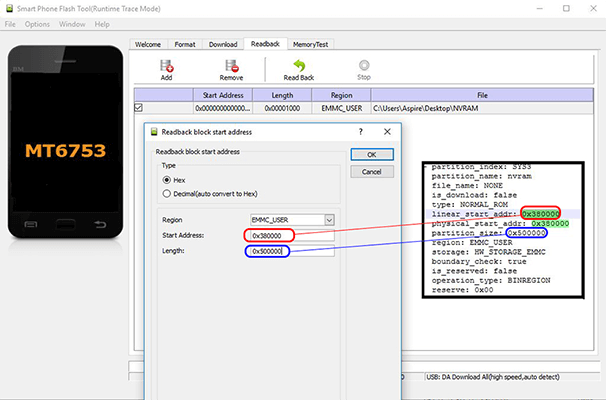
Ora, per eseguire il backup e il ripristino dei dati IMEI / NVRAM sul dispositivo Android con chipset Mediatek utilizzando questo metodo, è necessario seguire attentamente questi passaggi:
Nota: Hai bisogno anche del file scatter per il tuo dispositivo. È possibile ottenere il file scatter dal pacchetto Firmware o crearlo utilizzando MTK Droid Tools.
- Prima di tutto, devi avere lo strumento SP Flash sul tuo PC Windows. Se non disponi di uno strumento SP Flash, puoi dare un'occhiata al nostro post su Scarica SP Flash Tool (SmartPhone Flash Tool) per il dispositivo MediaTek
- Ora assicurati di avere i driver per il tuo dispositivo Android installati sul tuo PC.
Come eseguire il backup dei dati IMEI / NVRAM utilizzando SP Flash Tool
- Apri il tuo Scatter File e cerca NVRAM.
- Ora annota i valori di "physical_start_addr:" e "partition_size:"
- Esegui SP Flash Tool sul tuo PC.
- Seleziona il file Scatter per il tuo dispositivo e fai clic su Rileggi.
- Ora fai clic su Inserisci e fare doppio clic sul file creato.
- Qui, scegli una cartella in cui desideri avere il tuo file di backup e fai clic su Salva.
- Ora, inserisci i valori "physical_start_addr:" e "partition_size:" precedentemente annotati nel Indirizzo iniziale e il Lunghezza campi di testo rispettivamente.
- Clicca su ok e quindi fare clic sul pulsante Rileggi.
- Ora collega il tuo dispositivo Android al PC tramite un cavo USB.
- Attendi il completamento del processo di reADBack.
- Una volta completato il processo, riceverai il file di backup, NVRAM.img nella cartella selezionata.
- Questo è tutto!
Come ripristinare i dati IMEI / NVRAM utilizzando SP Flash Tool
- Apri il tuo Scatter File e cerca NVRAM.
- Rinomina il file da nessuna per NVRAM.img e is_download: come da Falso per Vero.
- Esegui SP Flash Tool sul tuo PC.
- Seleziona il file Scatter per il tuo dispositivo.
- Qui, seleziona solo il file NVRAM.img file.
- Ora spegni il tuo dispositivo Android e collegalo al PC tramite un cavo USB.
- Clicca sul Scarica pulsante.
- Una volta completato il processo di flashing, scollega il tuo dispositivo Android e riaccendilo.
- Questo è tutto! Hai ripristinato con successo il tuo backup IMEI / NVRAM.
Ora, diamo un'occhiata al nostro prossimo metodo per eseguire il backup e il ripristino dei dati IMEI / NVRAM sul dispositivo Android con chipset Mediatek, dovremmo?
Post correlati:
- Scarica SP Flash Tool (SmartPhone Flash Tool) per il dispositivo MediaTek
- Come eseguire il flashing del ripristino TWRP su qualsiasi smartphone MediaTek utilizzando SP Flash Tool
- Guida completa - Scarica e installa i driver VCOM USB MediaTek MT65xx
- Scarica MTK Droid Tool [ultima versione disponibile]
- Come sbloccare Bootloader su qualsiasi dispositivo Mediatek
- Come trasferire TWRP per dispositivi MediaTek 64 bit MT67XX !!
Metodo 2: utilizzo di ADB Fastboot

Ora, per eseguire il backup e il ripristino dei dati IMEI / NVRAM sul dispositivo Android con chipset Mediatek utilizzando questo metodo, è necessario seguire attentamente questi passaggi:
Nota: Devi avere ADB Fastboot installato sul tuo dispositivo, puoi seguire la nostra guida su Come installare ADB e Fastboot su Windows.
- Prima di tutto, collega il tuo dispositivo Android al PC tramite un cavo USB.
- Ora, sul tuo PC, apri la finestra del prompt dei comandi premendo Win + R chiave ed entrando cmd.
- Assicurati di avere il file Debug USB abilitato sul tuo dispositivo. Puoi abilitarlo semplicemente andando al tuo impostazioni >> Info sul telefono >> tocca il numero di build 7 volte. Ora torna alle Impostazioni e tocca Opzioni sviluppatore e abilita Debug USB.
Come eseguire il backup dei dati IMEI / NVRAM utilizzando ADB Fastboot
- Immettere il seguente comando nella finestra del prompt dei comandi per eseguire il backup di IMEI / NVRAM.
md c: \ nvbackup \ taskkill / f / im ADB.exe. Shell ADB.exe su -c "dd if = / dev / nvram of = / data / local / tmp / nvram.img bs = 5242880c count = 1? Shell ADB su -c "chmod 0777 /data/local/tmp/nvram.img" ADB.exe richiama /data/local/tmp/nvram.img c: \ nvbackup \ nvram.img
- Ora apri il tuo file Esplora file e vai a C: - nvbackup - e dovresti trovare il file NVRAM.img file qui. Questo è il backup del tuo IMEI / NVRAM.
Come ripristinare i dati IMEI / NVRAM utilizzando ADB Fastboot
- Immettere il seguente comando nella finestra del prompt dei comandi per ripristinare IMEI / NVRAM.
taskkill / f / im ADB.exe. ADB.exe spinge c: \ nvbackup \ nvram.img /data/local/tmp/nvram.img. Shell ADB.exe su -c "dd if = / data / local / tmp / nvram.img di = / dev / nvram bs = 5242880c count = 1? Riavvio di ADB
- Ecco fatto, ora il tuo dispositivo Android si riavvierà da solo. Hai ripristinato con successo il backup IMEI / NVRAM sul tuo dispositivo Android.
Ora, diamo un'occhiata al nostro ultimo metodo per eseguire il backup e il ripristino dei dati IMEI / NVRAM sul dispositivo Android con chipset Mediatek, dovremmo?
Metodo 3: utilizzo dello strumento MTK Droid

Ora, per eseguire il backup e il ripristino dei dati IMEI / NVRAM sul dispositivo Android con chipset Mediatek utilizzando questo metodo, è necessario seguire attentamente questi passaggi:
- Prima di tutto, scarica e installa l'ultima versione di MTK Droid Tools sul tuo PC Windows. Puoi controllare il nostro post su Scarica MTK Droid Tool [ultima versione disponibile]
- Ora assicurati di avere i driver per il tuo dispositivo Android installati sul tuo PC.
Come eseguire il backup dei dati IMEI / NVRAM utilizzando MTK Droid Tool
- Corri il MTKdroidTools.exe file sul tuo PC Windows.
- Assicurati di avere il file Debug USB abilitato sul tuo dispositivo. Puoi abilitarlo semplicemente andando al tuo impostazioni >> Info sul telefono >> tocca il numero di build 7 volte. Ora torna alle Impostazioni e tocca Opzioni sviluppatore e abilita Debug USB.
- Ora collega il tuo dispositivo Android al tuo PC Windows tramite un cavo USB.
- Nello strumento MTK Droid, fai clic su Radice pulsante per consentire l'accesso alla shell di ADB.
- Ora, fai clic sul file IMEI / NVRAM pulsante.
- Qui, fai clic sul file Backup pulsante per eseguire il backup dell'IMEI / NVRAM del dispositivo.
- Questo è tutto! Il file di backup verrà archiviato all'interno del file IMEI / NVRAM cartella sotto il file Strumento MTK Droid cartella.
Come ripristinare i dati IMEI / NVRAM utilizzando MTK Droid Tool
- Nello strumento MTK Droid, fai clic su Radice pulsante per consentire l'accesso alla shell di ADB.
- Ora, fai clic sul file IMEI / NVRAM pulsante.
- Qui, fai clic sul file Ristabilire per ripristinare l'IMEI / NVRAM del dispositivo.
- Ora, seleziona i file ".bin" e ".tar" all'interno del file IMEI / NVRAM cartella.
- Questo è tutto! Hai ripristinato con successo il backup IMEI / NVRAM sul tuo dispositivo Android.
Quindi questo è tutto ragazzi, questa era la nostra opinione Come eseguire il backup e il ripristino dei dati IMEI / NVRAM sul dispositivo Android con chipset Mediatek. Ci auguriamo che tu abbia trovato utile questa guida. Per ogni evenienza, se ti sei bloccato da qualche parte tra i passaggi o hai domande relative all'argomento, sentiti libero di lasciarle nella sezione commenti in basso.
Ciao, sono Abhinav Jain, uno sviluppatore web, designer, esperto di marketing digitale e appassionato di tecnologia di 19 anni di Nuova Delhi, India. Sono uno studente di applicazioni per computer che è anche un libero professionista e sta lavorando su alcuni siti Web fantastici.

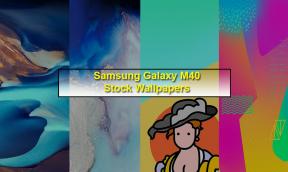
![Come installare Stock ROM su Walton Primo RX5 [File firmware / Unbrick]](/f/b7858b61c7aadadd2359c69acf945ce2.jpg?width=288&height=384)
![Come installare Stock ROM su Yepen 5A [Firmware Flash File / Unbrick]](/f/fa9a8c6b0c0eb829fdcc187991bc6a8a.jpg?width=288&height=384)